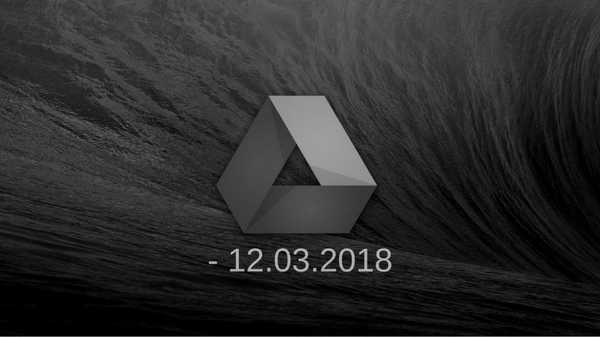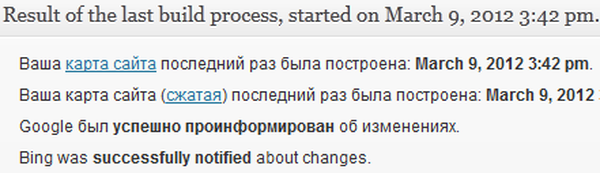V sistemih Windows 8.1 in 10 se jezik spremeni (razen jezikovne vrstice v sistemski vrstici) z uporabo vnaprej določenih vročih tipk Win + Space in Alt + Shift. Obe kombinaciji sta primerni, ker sta manj nagnjeni k naključnemu stiskanju kot na primer kombinacija Ctrl + Shift, ki lahko po potrebi nadomesti predhodno določen Alt + Shift. In veliko uporabnikov raje uporabi kombinacijo Ctrl + Shift za spremembo jezika vnosa. V tem članku bomo razmislili o zamenjavi kombinacije Alt + Shift s Ctrl + Shift in drugih značilnostih Windows 8.1 in 10 v smislu natančne nastavitve vročih tipk za vhodne jezike in postavitve tipkovnice.
Gremo na nadzorno ploščo in odpremo odsek "Jezik". Za učinkovitost lahko uporabite iskanje na nastavitvah nadzorne plošče.

Preden nastavimo hitre tipke, si bomo ogledali, kako se jezik vnosa razlikuje od postavitve tipkovnice.
1. Razlike v jeziku vnosa in postavitvi tipkovnice
Večina uporabnikov dela samo z vhodnimi jeziki - jeziki različnih narodnosti s standardno postavitvijo tipkovnice. Na primer, v ruščini je YTsUKEN, za latinščino pa QWERTY. Na nadzorni plošči se dodajo jeziki različnih narodnosti z možnostjo "Dodaj jezik". Za določitev posameznih jezikov lahko že dodate določene tipkovnice s pritiskom na možnost »Možnosti«.
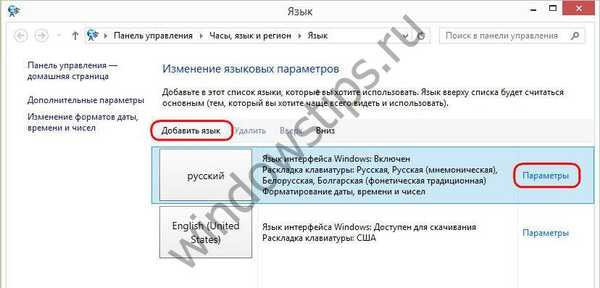 2
2Če želite dodati dodatno postavitev tipkovnice, morate pritisniti "Dodaj način vnosa".
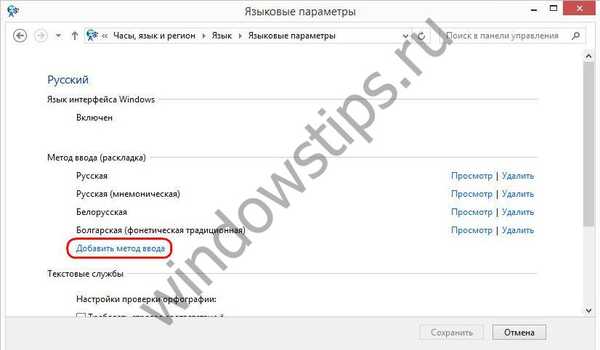 3
3Metoda vnosa je širši pojem od tradicionalnega pomena postavitve tipkovnice in ta koncept zajema možnost uporabe ne samo tipkarske ali fonetične (mnemonične) postavitve za določen jezik,
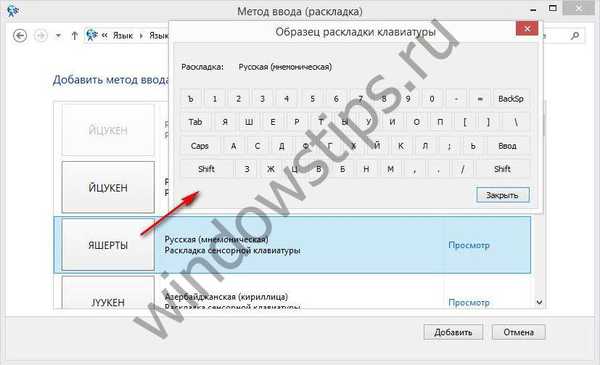 4
4pa tudi postavitve s prisotnostjo znakov drugih jezikov. Na primer, za ruski vhodni jezik lahko dodate ukrajinsko, bolgarsko, tatarsko, Tadžikistansko, Kazahstansko in druge postavitve tipkovnic.
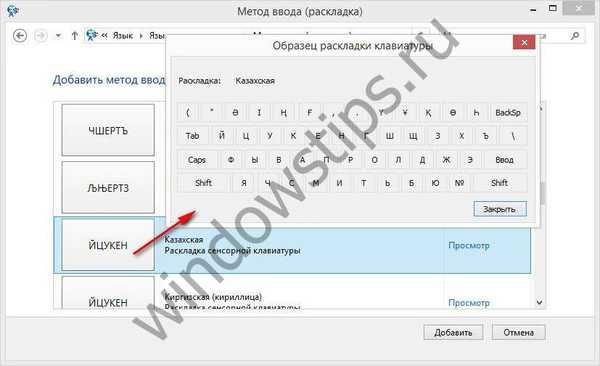 5
5Dodajanje enega ali drugega jezika ne kot polnopravni vhodni jezik, ampak v obliki njegove postavitve je priročno za primere, ko se ta jezik redko uporablja. Spreminjanje vhodnih jezikov in postavitev tipkovnice v operacijskem sistemu Windows se lahko izvede z različnimi bližnjicami na tipkovnici, zato redko uporabljeni jezik ne bo motil običajnega vrtenja pri preklopu pogosto uporabljenih vhodnih jezikov.
2. Bližnjice na tipkovnici za jezike in postavitve
V oknu jezikovnih nastavitev kliknite "Napredne možnosti".

Nato poiščite stolpec za preklapljanje načinov vnosa in kliknite možnost za spremembo bližnjic na tipkovnici.
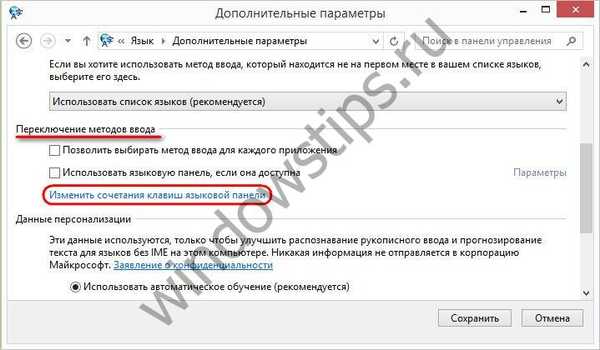
V oknu, ki se odpre, je treba privzeto izbrati želeno nastavitev "Preklopi vhodni jezik". Kliknite spodaj "Spremeni bližnjico na tipkovnici".

In dobili smo priložnost, da nastavimo potrebne bližnjice na tipkovnici ločeno za spreminjanje v krogu vhodnih jezikov in ločeno za spreminjanje v krogu postavitve tipkovnice. Res so samo trije stavki - Ctrl + Shift, Alt + Shift in črkovna tipka E. Kot rezultat kliknite "V redu".

Torej, da začnejo veljati le dokončane nastavitve, kliknite »Uporabi« in »V redu«.

Zdaj bo kombinacija Win + Space v krogu preklopila vse jezike in postavitve, dodane v sistem, ključi, izbrani posebej za jezike in ločeno za postavitve, bodo delovali samo zanje ločeno in jih preklopili le v krog.
3. Vroče tipke za nastavitev določenega jezika ali postavitve
V nastavitvah preklopa na tipkovnici lahko dodelite tudi svoje vroče tipke za vsak posamezen jezik ali posamezno postavitev. To je priročno, če je v sistem dodano veliko jezikov ali postavitev. Takoj lahko preklopite na pogosto uporabljeni jezik ali postavitev, tako da zaobidete vrsto drugih možnosti. Kliknite želeni jezik ali postavitev in kliknite gumb "Spremeni bližnjico na tipkovnici".

V oknu, ki se prikaže, aktivirajte uporabo posameznih bližnjic na tipkovnici, med ponujenimi izberite tipke in kliknite »V redu«.

Nato kliknite »Uporabi« in »V redu«.
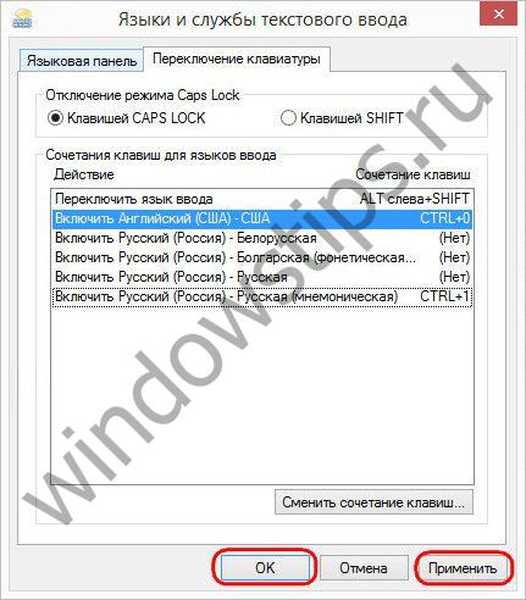
4. Hitre tipke za spreminjanje jezika na pozdravnem zaslonu sistema Windows
Vroče tipke za preklop kroga vhodnih jezikov in nadomestitev vnaprej določene kombinacije Alt + Shift na delovnem mestu bodo delovale samo znotraj sistema. Na pozdravnem zaslonu bo še vedno treba preklopiti Windows 8.1 in 10 z Alt + Shift ali Win + Space. Če želite, da novi hitri gumbi, ki so bili uporabljeni za nadomestitev predhodno nameščene Alt + Shift, delujejo na pozdravnem zaslonu, se vrnite na koren razdelka jezikovnih nastavitev in izberite spremembo datuma, ure in številskih formatov.
 14
14V oknu, ki se prikaže, preklopite na zavihek "Napredno" in kliknite "Nastavitve kopiranja".
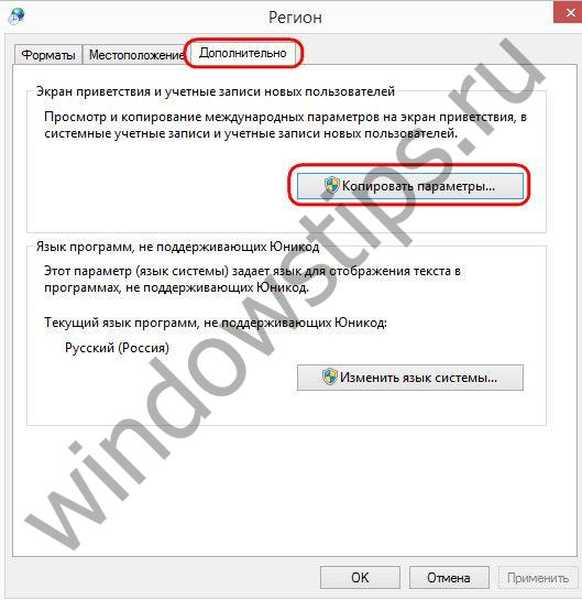
Spodaj aktiviramo možnost kopiranja parametrov, vključno z novimi tipkami za spreminjanje jezika vnosa, na pozdravni zaslon. Po potrebi lahko uporabimo tudi spodnjo možnost, tako da spremenjene vroče tipke
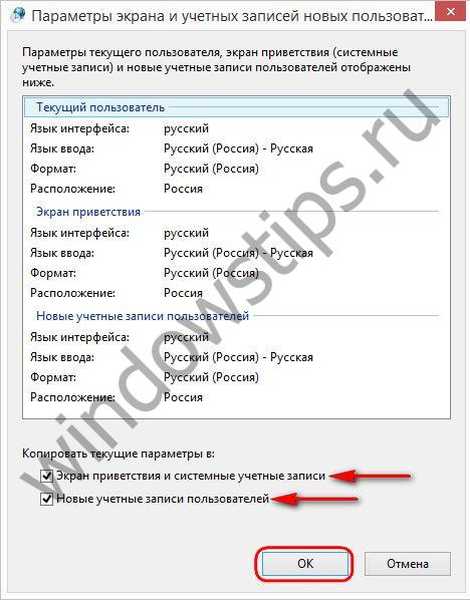
Imejte lep dan!